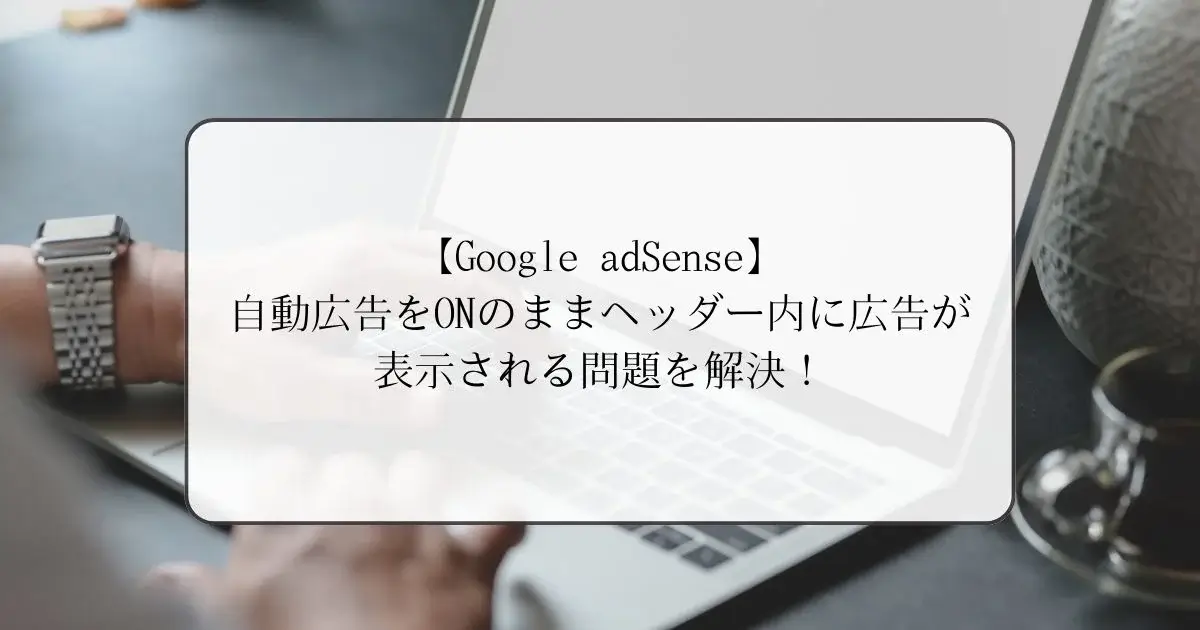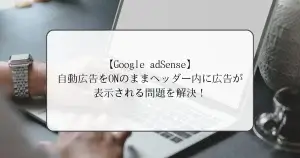こんにちは、ともです。今回は「ブログの自動広告をONのままヘッダー内に広告が表示される問題の解決方法」について紹介します。
Google adSenseの自動広告をONにしていると、ブログ内の様々な領域に広告が表示されてしまいます。
Google adSenseの設定をしていないと、ブログ内の様々な領域に自動広告が表示されてしまい、ヘッダーが伸びたり想定外のところに広告が表示されたりします。
 とも
ともヘッダー内に広告が表示されて、レイアウトが崩れてしまいました…
原因は、Google adSenseの自動広告機能です。
こちらの機能がONだと、記事のさまざまな領域に広告が表示されてしまいます。
ヘッダー内にも表示エリアに指定されているため、ヘッダー内に広告が表示されます。



自動広告機能をOFFにすれば良いんですね!
しかし自動広告は理解して使うと優秀な収益源に繋がるため、なるべくONにしたほうが良いと考えています。
自動広告はビュー数やクリック数を高めるために、適切な領域に自動で広告領域を設定してくれる便利な機能です。
私が調べた限り、ヘッダー内の広告を除去する方法は、自動広告をOFFにする方法しか紹介していませんでした。



自動広告をOFFにせず、ヘッダー内に広告を表示させる方法はあるんですか?
Google adSenseの設定を確認したところ、自動広告の表示領域を設定することができ、ヘッダー内に表示させない方法がわかったため共有します。
- Google adSenseの自動広告をONのまま、ヘッダー内に自動広告を表示させない方法がわかる
- 特定の画面にGoogle adSenseの自動広告を表示させない方法がわかる
Google adSenseの自動広告の表示領域を設定する方法


早速ですが、自動広告のGoogle adSenseの表示領域を設定する方法について紹介します。
1. Google adSenseを開く
最初に自分のGoogle adSenseの画面を開きます。
2. サイドバーの「広告」をクリックし、ペンマークボタンをクリック
次に広告領域を変更するサイトを選択し、編集画面に移動します。
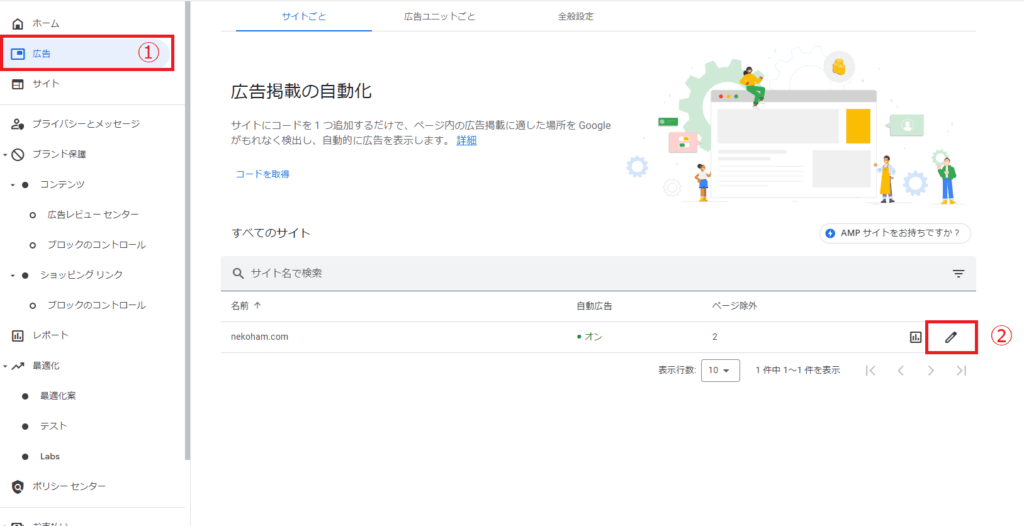
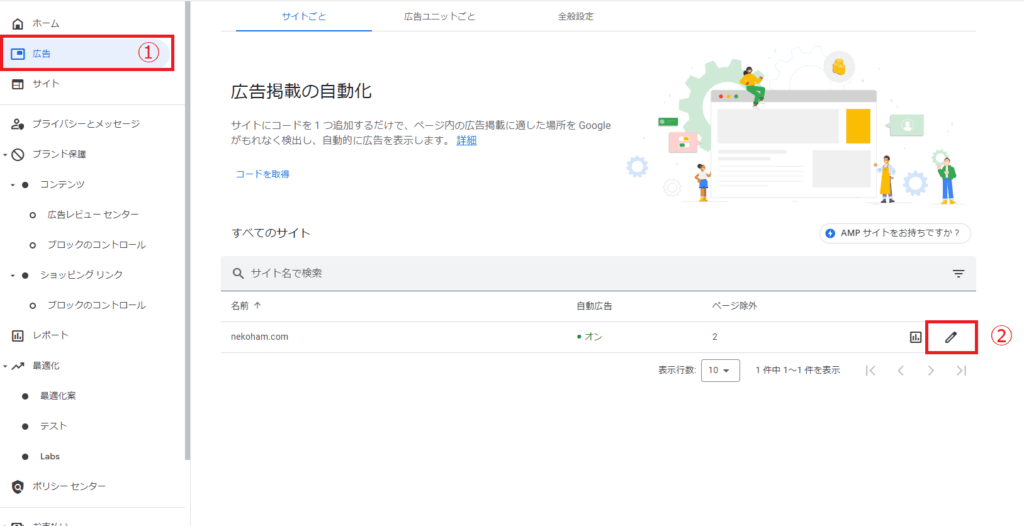
3. 除外エリアをクリック
次に除外エリアをクリックします。
クリックすると、自分のサイトのホーム画面が表示されます。
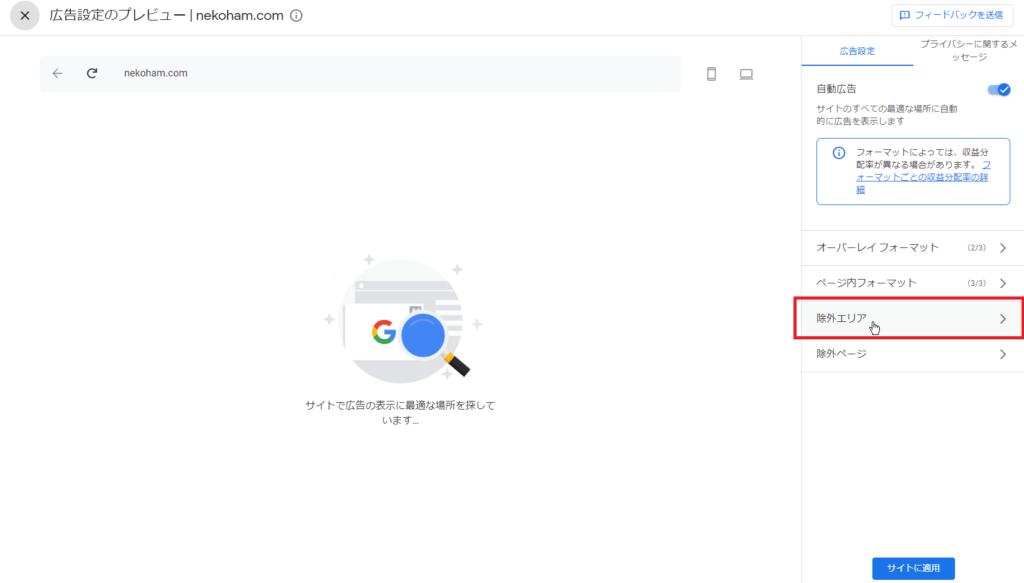
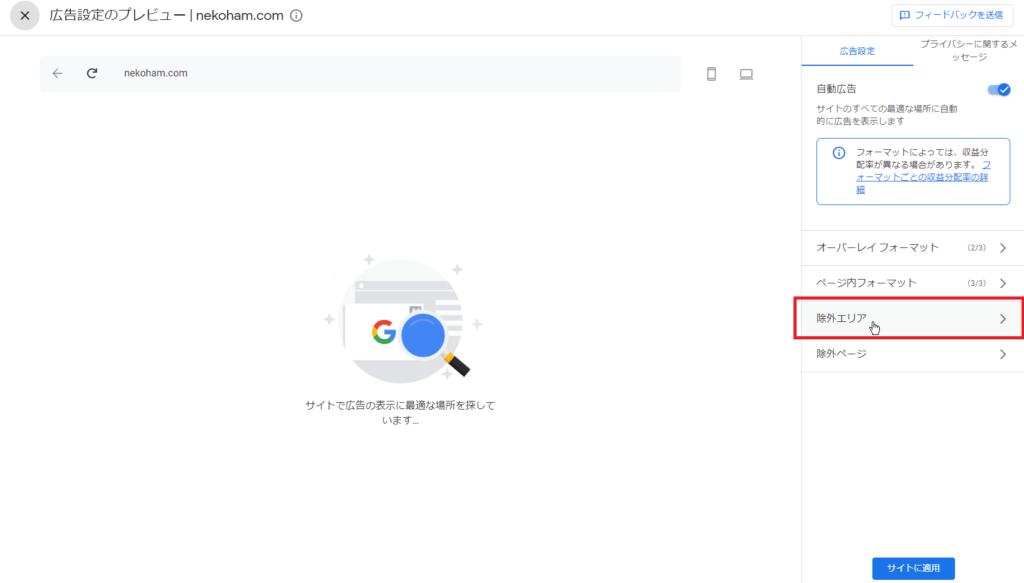
4. ホーム画面の自動広告を除外する領域を選択
次に除外する領域を選択します。
青いしましまの部分が「自動広告が表示される可能性がある領域」です。
青いしましまを洗濯すると「除外済み」に変更されます。
以下の画像は、ヘッダー内部やヘッダー周辺を除外領域にしました。
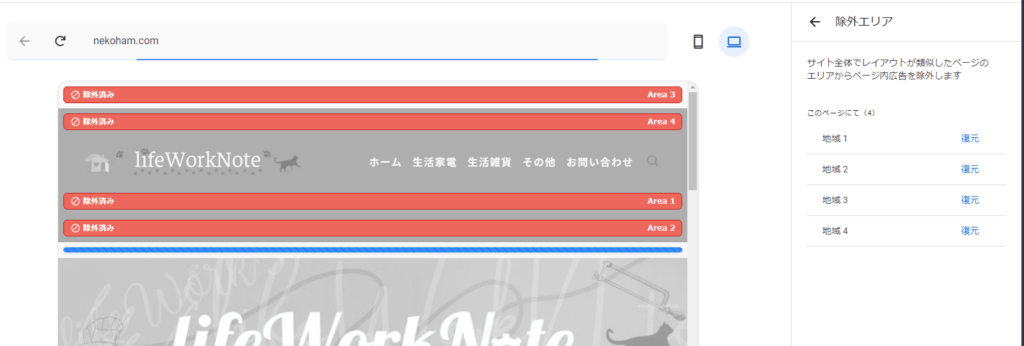
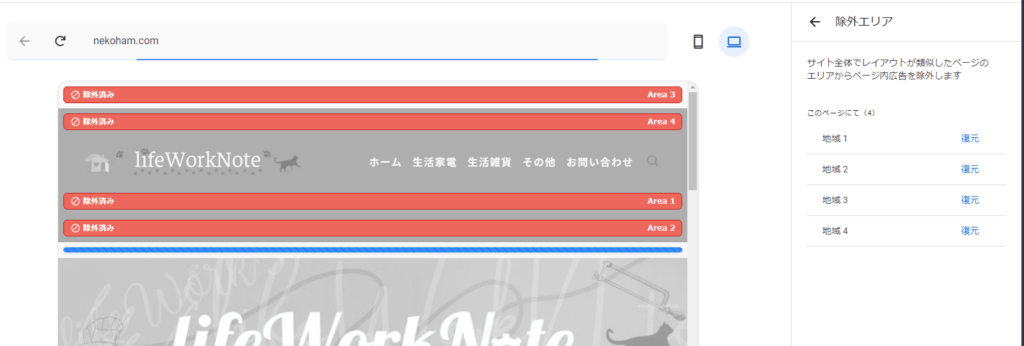
検索ボックスの横に「モバイル」と「PC」を設定するアイコンがありますので、両方とも設定しましょう。
片方だけ設定すれば両方とも適用されますが、念のため両方とも確認します。
5. ホーム画面以外の自動広告を除外する領域を選択
次にホーム画面以外の自動広告を除外する領域を選択します。
以下の画像の赤枠にURLを入力し、除外領域を設定します。
通常の記事は1ページだけ設定すれば、同様のテーマで作成されていれば、基本的に他の画面にも適用されます。
画面の構成が異なるページやお気に入りのページは個別で確認することをおすすめします。
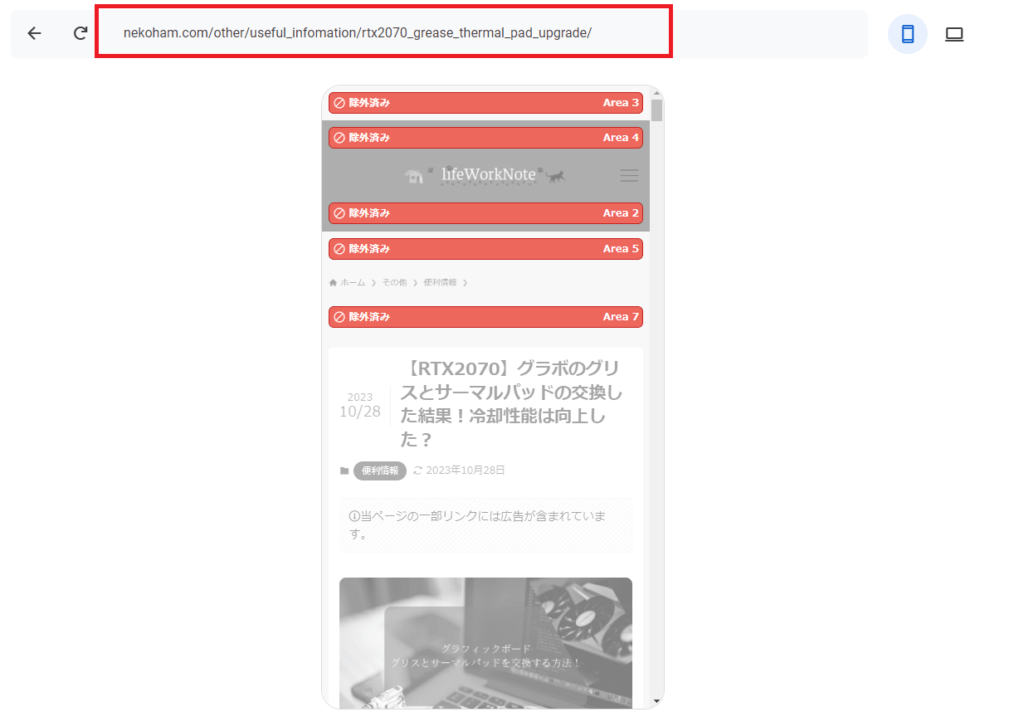
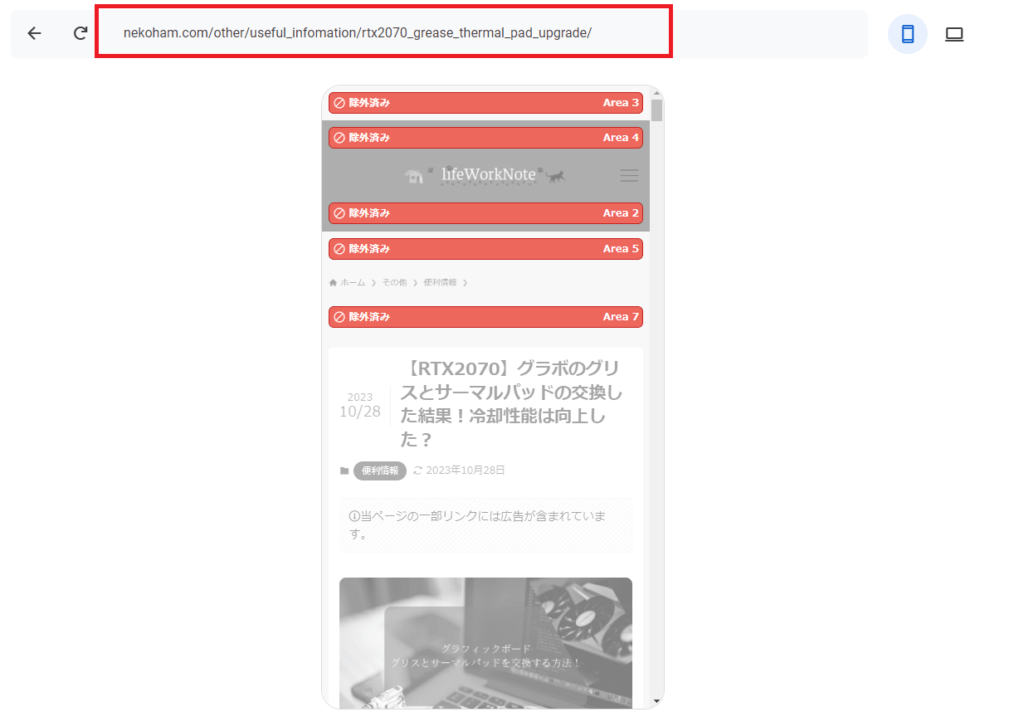
6. 戻るボタンをクリック
戻るボタンをクリックします。
以下の赤枠内の戻るボタンをクリックしてください。



ブラウザ標準の戻るボタンだと、設定が適用されませんので注意しましょう!
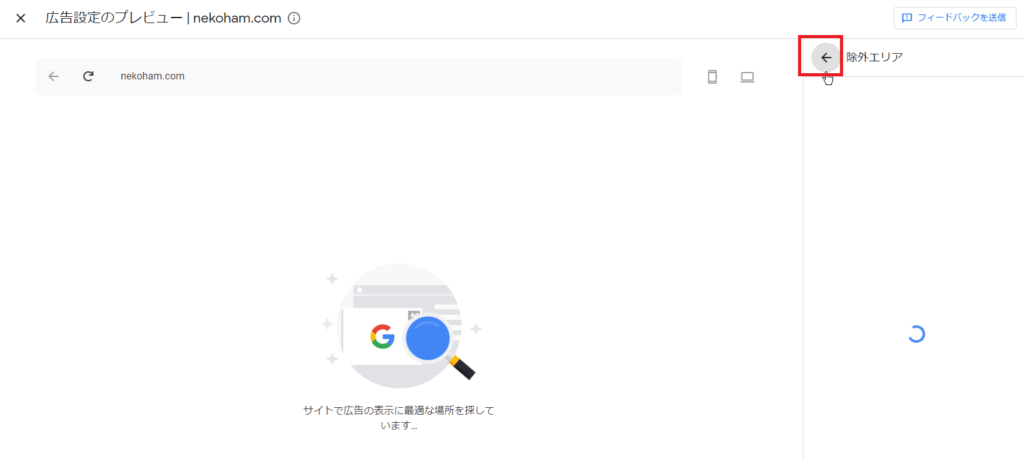
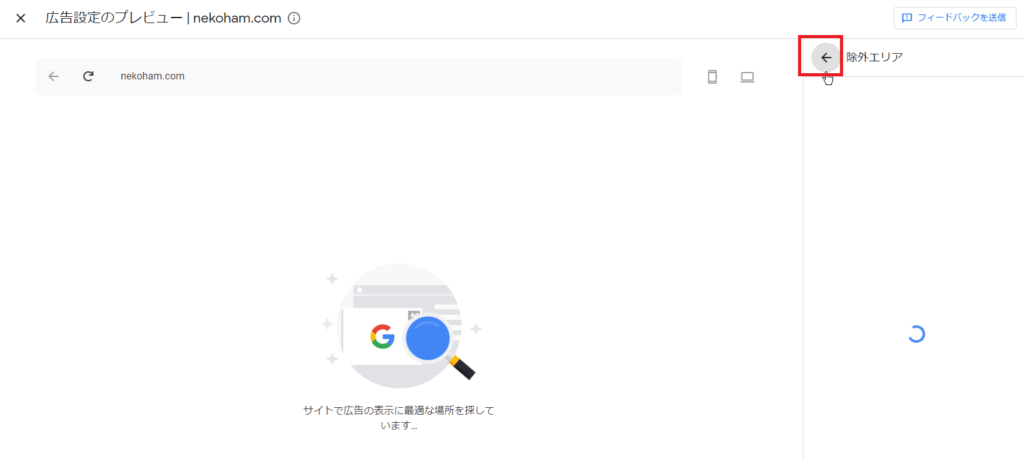
7. 画面右下の適用ボタンをクリック
設定が完了したら、画面右下の適用ボタンをクリックして、設定を適用します。
適用ボタンを押さないと、設定が適用されませんので注意してください。
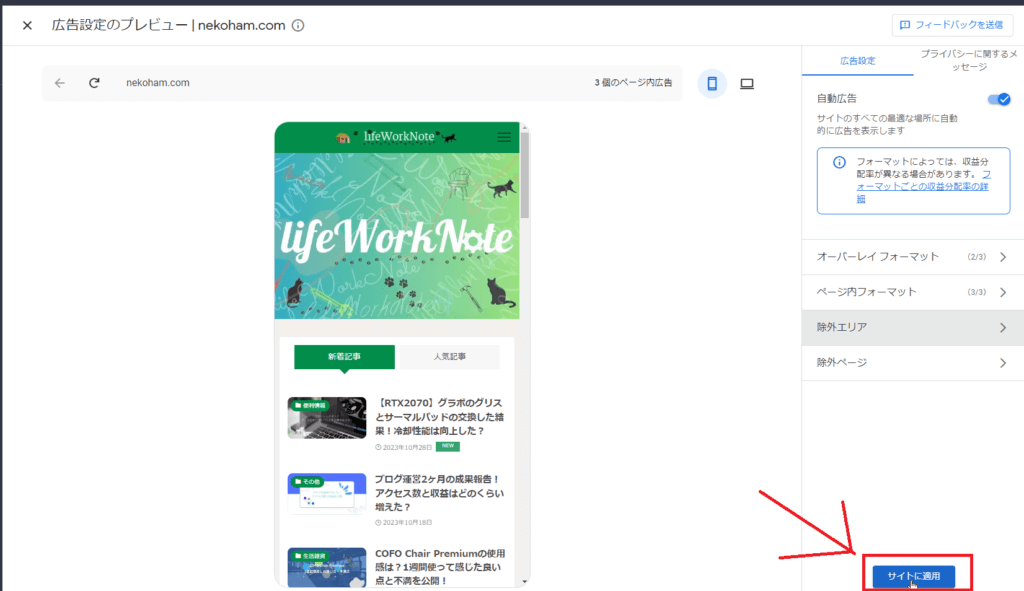
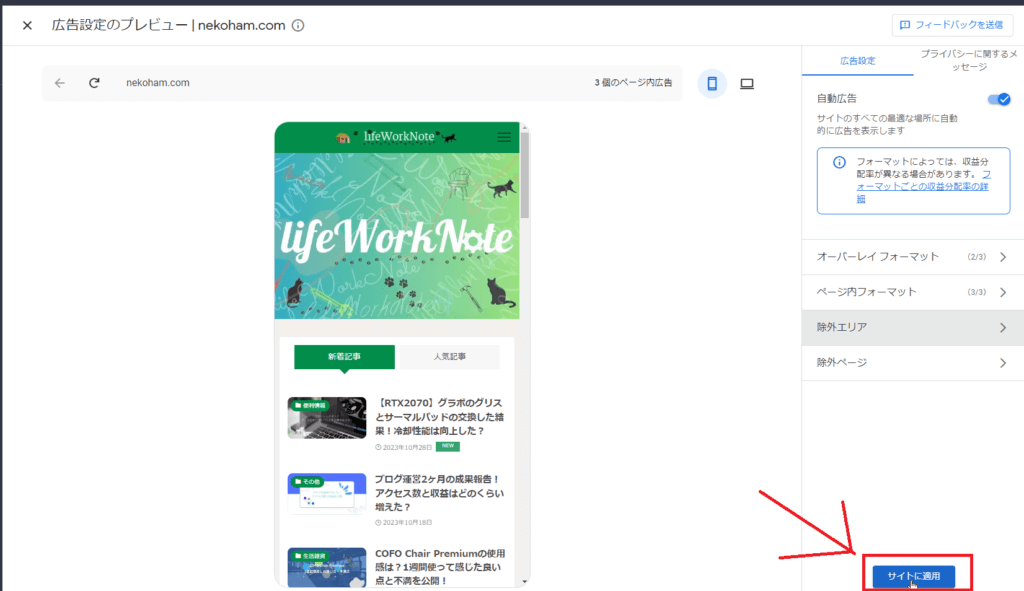
8. 30分ほど待って確認する
最後に除外設定した領域に広告が表示されていないことを確認します。
設定した直後だと、設定が反映されず、広告が表示される可能性があります。
30分ほど待ってから確認することをおすすめします。
その他おすすめの設定
Google adSenseは全ページの様々なところに自動で広告を表示してくれますが、表示したくない画面もあります。
プライバシーポリシーやお問い合わせに広告を表示させたくない方は多いと思います。



プライバシーポリシーに広告が表示されてるサイトは見たことありませんよね!
通常の設定だと、プライバシーポリシーやお問い合わせにも自動広告が表示されてしまうため、ページごと除外設定をしましょう。
1. サイドバーをクリックし、ペンマークボタンをクリック
ページごと除外設定をするサイトのペンマークボタンをクリックします。
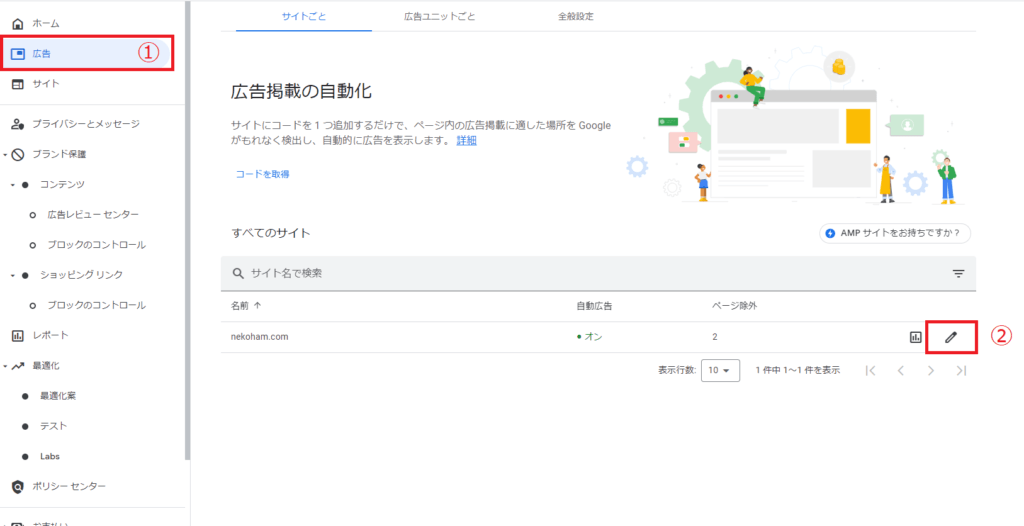
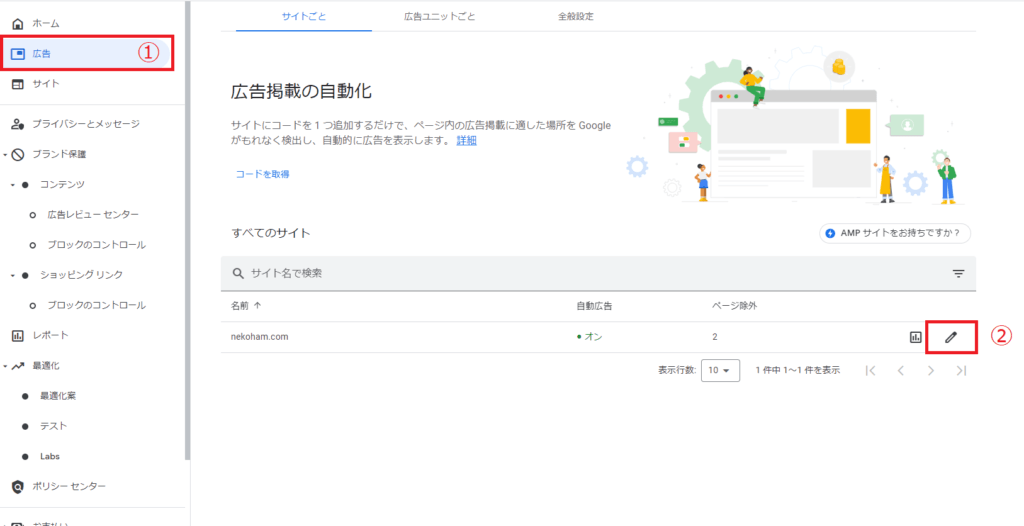
2. 除外ページボタンをクリック
次に除外ページボタンをクリックします。
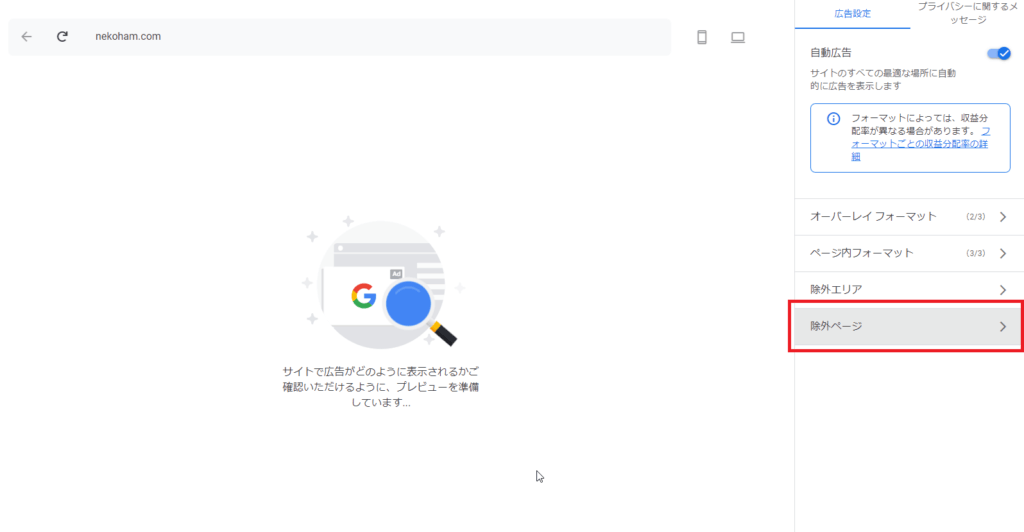
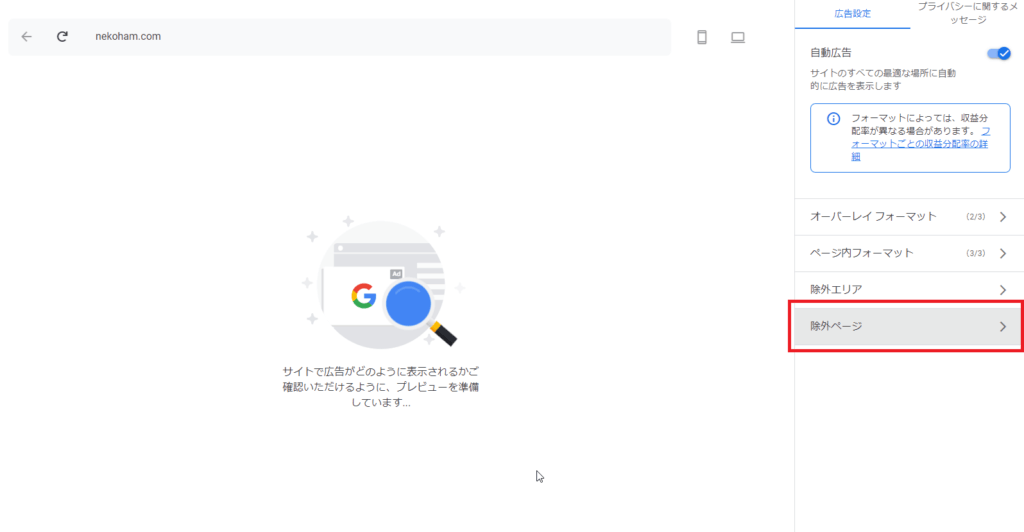
3. 除外設定を追加
次に除外設定を追加ボタンをクリックします。
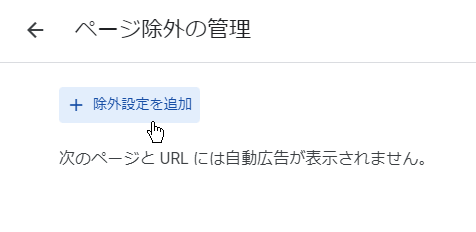
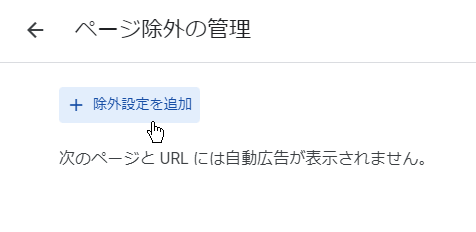
4. 除外するURLを入力し、追加ボタンをクリック
次に除外するURLを入力します。
以下の画像では、プライバシーポリシー内の全てに自動広告が表示されないように設定しています。
入力が完了したら、右下の「追加」ボタンをクリックします。
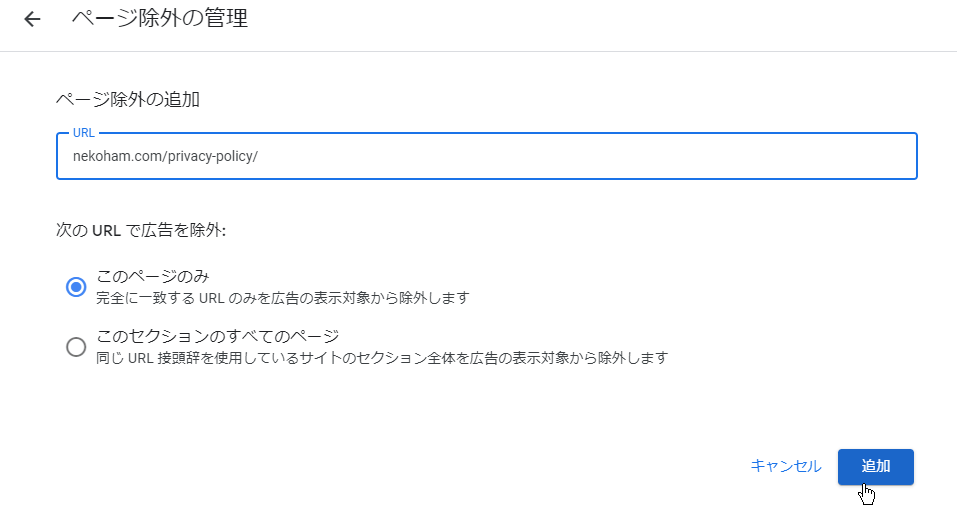
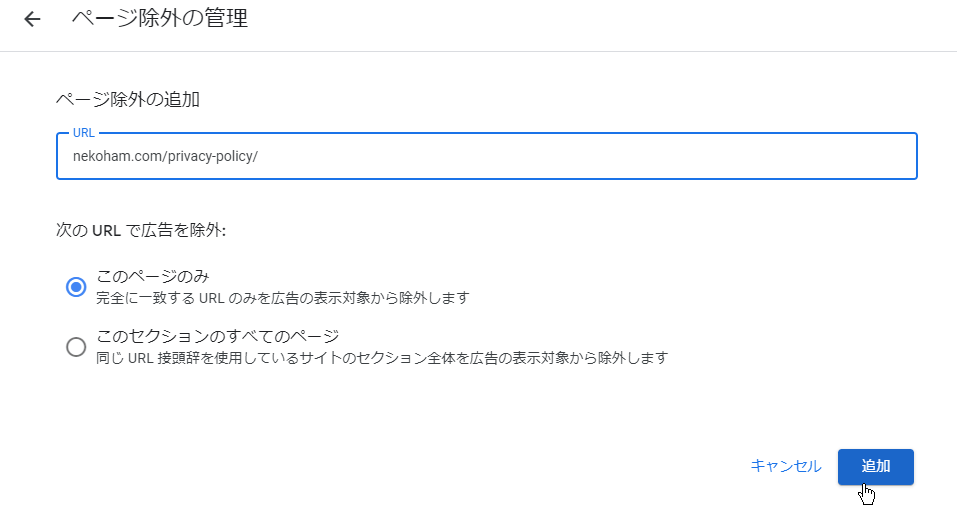
5. 戻るボタンをクリック
除外するページの設定が完了したら、画面内にある戻るボタンをクリックします。
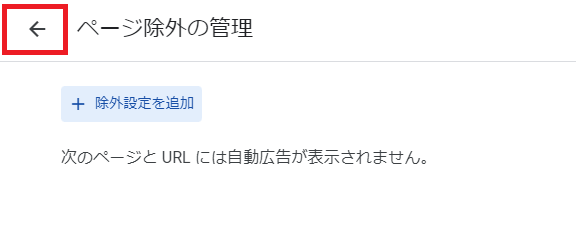
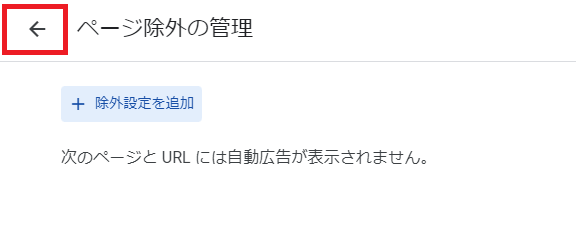
6. 画面右下の適用ボタンをクリック
設定が完了したら、画面右下の適用ボタンをクリックして、設定を適用します。
適用ボタンを押さないと、設定が適用されませんので注意してください。
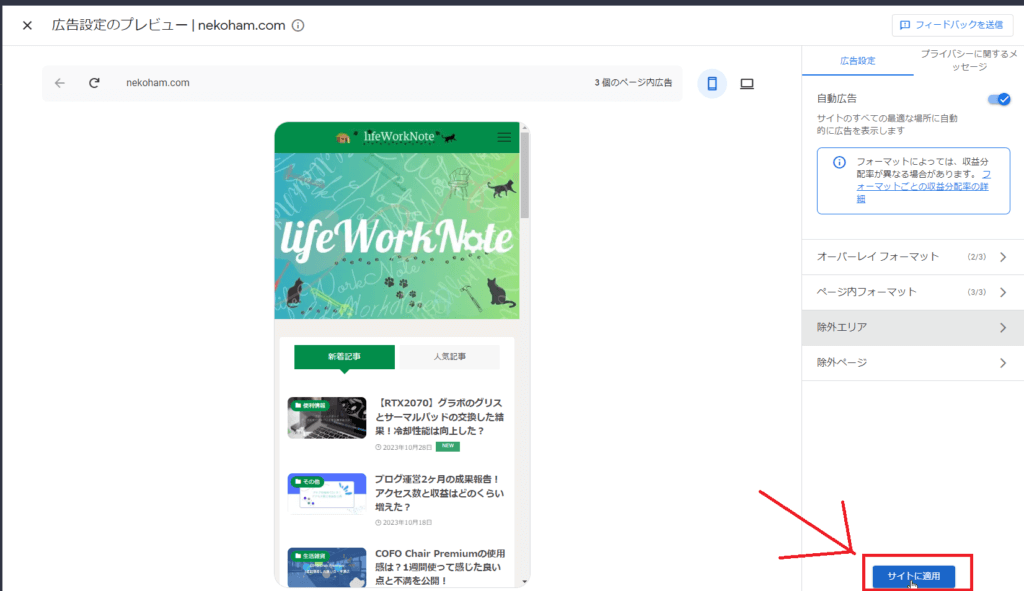
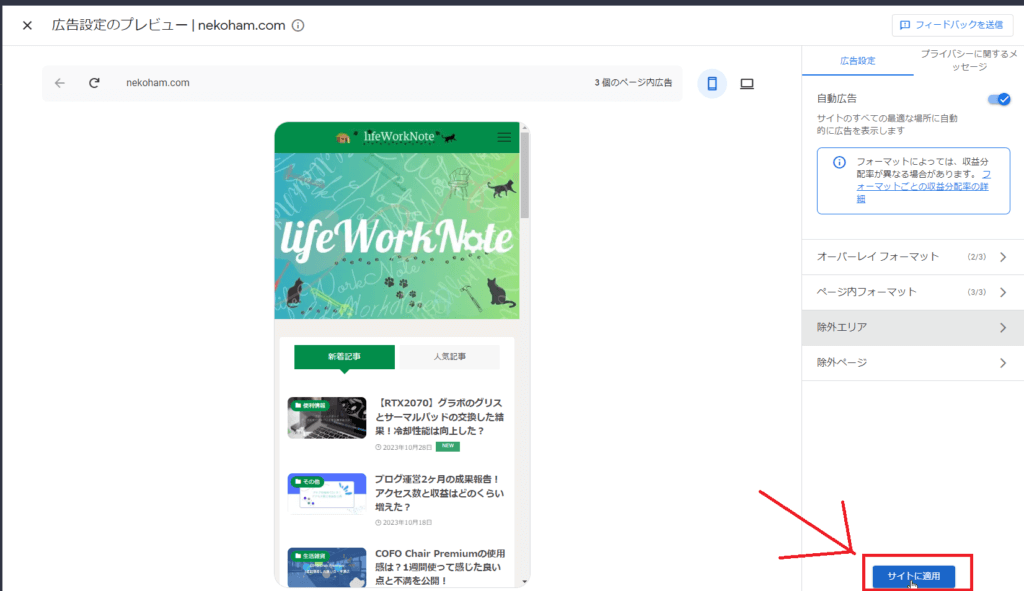
7. 30分ほど待って確認する
最後に除外設定したページに広告が表示されていないことを確認します。
設定した直後だと、設定が反映されず、広告が表示される可能性があります。
30分ほど待ってから確認することをおすすめします。
まとめ
今回は「ブログの自動広告をOFFにしてにせずヘッダー内に広告が表示される問題の解決方法」について紹介しました。
みなさまのGoogle adSenseの収益が増えることを祈っています。
最後まで読んでいただきありがとうございました!